ppt2013怎么将图片裁剪成多个小图片?
摘要:在ppt2013中,想要将图片裁剪成多个小图片,如何裁剪呢?下面给大家讲解具体的裁剪方法1、打开ppt。在主界面中点击:“插入&...
在ppt2013中,想要将图片裁剪成多个小图片,如何裁剪呢?下面给大家讲解具体的裁剪方法
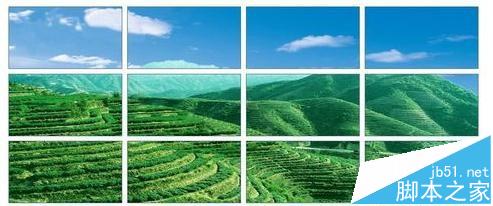
1、打开ppt。在主界面中点击:“插入”→“形状”→“矩形”,如图所示
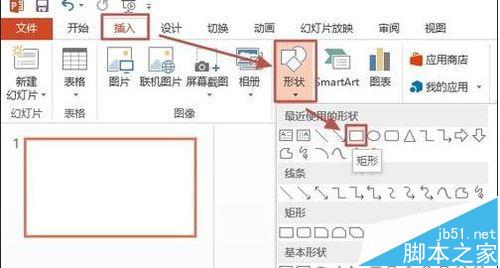
2、根据需要复制多个矩形,这里以16个为例,对其排列成4*4样式,如图所示
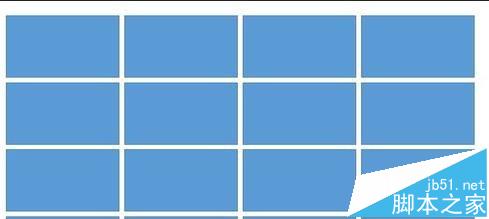
3、Ctrl+A全选,然后鼠标右键点击,弹出的框图选择“组合”→“组合”
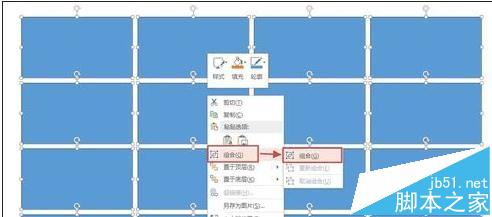
4、点击上方的“开始”→“形状填充”→“图片”,如图所示
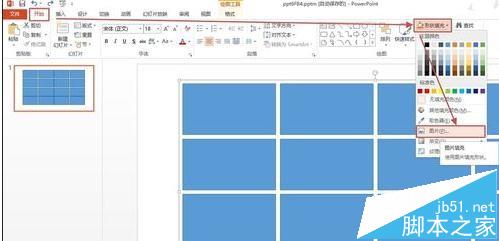
5、弹出开“插入图片”对话框,点击来自文件里面的“浏览”
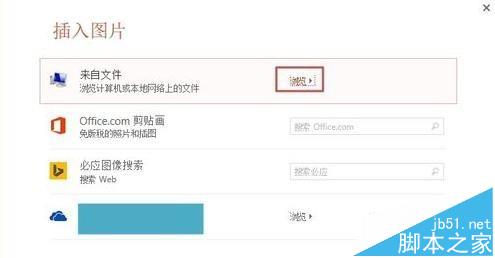
6、找到图片的位置,点击图片,然后点击插入即可
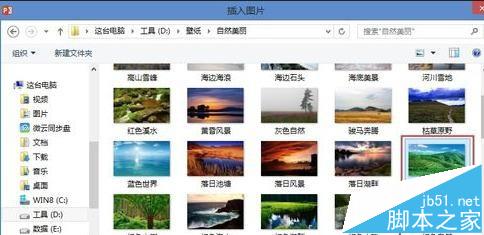
7、然后就能看到效果了,如图所示
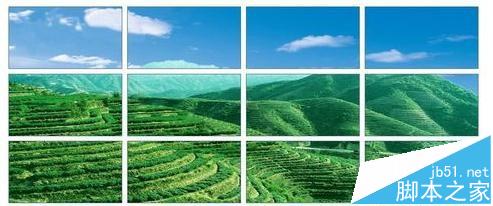
【ppt2013怎么将图片裁剪成多个小图片?】相关文章:
上一篇:
word/wps文字怎么替换成图片?
